گوشیهای Samsung Galaxy S6 و S6 edge به دلیل بستن اپها و پروسسهای پسزمینه فقط چند ثانیه بعد از رفتن به یک اپلیکیشن دیگر مشهور شدهاند. مشکل رم در گلکسی ها باعث میشود آنطور که میخواهید نتوانید از قابلیتهای یک گوشی با 2 تا 3 گیگابایت رم برای انجام کارهای همزمان استفاده کنید.
متاسفانه، گوشی قدیمیتر سامسونگ، Galaxy Note 4 نیز همین مشکل را دارد و این مشکل بعد از آپدیت این گوشی به Android 5.0 مشهود میشود.
در حالی که سامسونگ از این مشکل خبر دارد هنوز در آپدیتهایش کاری برای آن انجام نداده است. و اینطور به نظر میرسد که این آپدیت مدتی بعد از انتشار Galaxy Note 5 و +Galaxy S6 Edge در 13 آگوست منتشر خواهد شد. اما درحالی که صاحبان خیلی از این گوشیها منتظر بهبود این وضعیت هستند، کاربران مستقل و توسعهدهندگان راهی برای بهبود این وضعیت مدیریت رم کشف کردهاند که با انجام تغییراتی در فایل سیستمی build.prop وضعیت را بهتر میکند.
این بهبودکه روی هر دو نسخه Snapdragon و Exynos گوشی Note 4 کار میکند تا حد زیادی شما را از دست این مشکل رها خواهد کرد و انجامش نیز آنقدرها سخت نیست اما برای انجام آن باید گوشی خود را روت کرده باشید. اگر هنوز این کار را نکردهاید و از بین رفتن گارانتی گوشیتان برایتان مهم نیست، میتوانید از KingRoot استفاده کنید، برنامهای که یکی از بهترین اپهای روت یک کلیکی است که این فرآیند را بسیار آسان میکند. وقتی که Note 4 تان با موفقیت روت شد کارهای زیر را انجام دهید.
دو راه برای این کار وجود دارد. اولین راه شامل ویرایش فایل build.prop گوشیتان میشود و دومین راه با فلش کردن فایل زیپی روی گوشی از طریق ریکاوری انجام خواهد شد. اگر بعد از روت یک ریکاوری دیگر نیز روی گوشیتان نصب کردهاید، راه دوم بسیار آسانتر است، با این حال راه اول نیز بسیار جالب است. اگر دوست دارید میتوانید مستقیماً به سراغ مرحله چهارم، فلش کردن فایل زیپ، بروید.
- BuildProp Editor را از گوگل استور دانلود و نصب کنید. اپلیکیشنی رایگان که برای انجام این کار ضروری است.
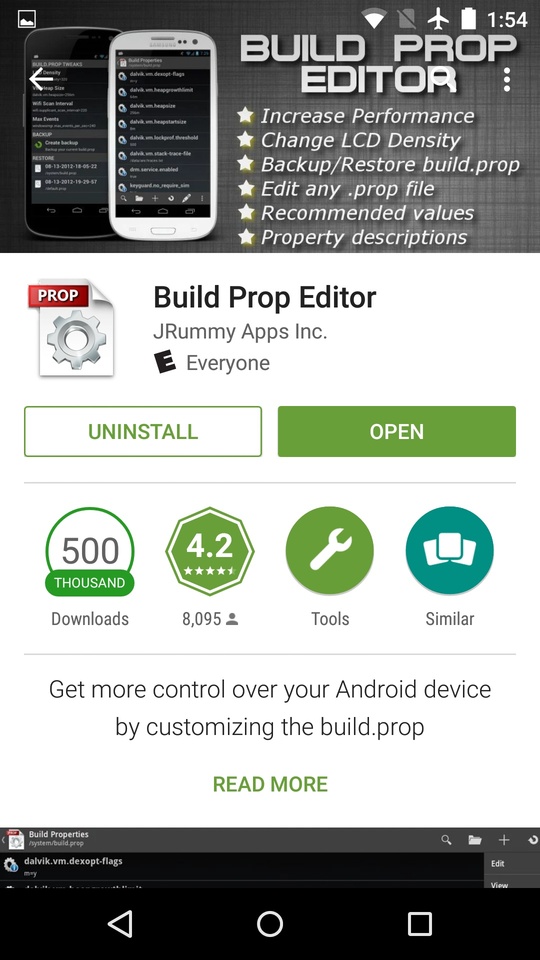
- اپلیکیشن BuildProp را باز کنید و هنگام درخواست برای دسترسی روت به این اپ این دسترسی را بدهید. حالا باید دنبال خطی با این محتویات «ro.config.dha_empty_max» بگردید. وقتی این خط را پیدا کردید آن را انتخاب کنید و عدد «36» را در فیلد «property value» وارد کنید. سپس «Save» را بزنید.

- علامت به علاوه در BuildProp Editor را انتخاب کنید و از «Property Name» و «Property Value» برای اضافه کردن خط زیر به build.prop استفاده کنید.

Property name: ro.config.dha_cached_max
Value: 12
Property name: ro.config.dha_th_rate
Value: 2.3
Property name: ro.config.dha_lmk_scale
Value: 0.545
Property name: ro.config.sdha_apps_bg_max
Value: 70
Property name: ro.config.sdha_apps_bg_min
Value: 8
Property name: ro.config.oomminfree_high
Value: 7628,9768,11909,14515,16655,20469
سپس دکمهای که آیکن مداد دارد را انتخاب کنید و در نهایت تغییرات را Save کنید. این دکمهها را برایتان پر رنگ کردیم تا بدانید به دنبال چه بگردید. وقتی که این کارها را انجام دادید Note 4 خود را راهاندازی مجدد کنید و همه چیز درست خواهد بود.
- همچنین میتوانید از این راه آسانتر استفاده کنید. فایل زیپ را از XDA Developers دانلود کنید و در پوشهای مناسب در حافظه Note 4 خود قرار دهید.
سپس فبلت خود را به حالت ریکاوری راه اندازی کنید و برای نصب فایل زیپ روی آن کلیک کنید.
شاید این کار برای کاربران مبتدی کمی مشکل به نظر برسد، اما اشخاصی که با روت گوشی های اندرویدی آشنا هستند قطعا می توانند به سادگی این کار را انجام دهند و کمی از مشکلات نوت 4 بکاهند.











